МКЦ
Инструкция по настройке
Внимание! При настройке важна последовательность действий!
Подробнее – ниже.
C 10.10.2023 подключение услуги Мобильный колл-центр недоступно.
Действующие клиенты продолжают пользоваться услугой на прежних условиях
Внимание!
! Нельзя на один и тот же номер одновременно назначать услуги «Мобильный колл-центр» и «Абонент мобильного колл-центра», т.к. абоненту, которому подключается услуга, будет установлена безусловная переадресация на номер +375296000270, с которого затем перенаправляется звонок операторам МКЦ.
! На номер, на который подключается услуга МКЦ, необходимо дополнительно подключить услугу «Администратор Мобильного колл-центра», в случае самостоятельного подключения услуги. Также любому другому абоненту клиента возможно назначить услугу «Администратор Мобильного колл-центра».
! Администратор МКЦ не должен быть абонентом своего же МКЦ. Администратор Личного кабинета, также не должен быть абонентом МКЦ, т.к. он потеряет возможность администрировать МКЦ.
Общий вид интерфейса Личного кабинета МКЦ
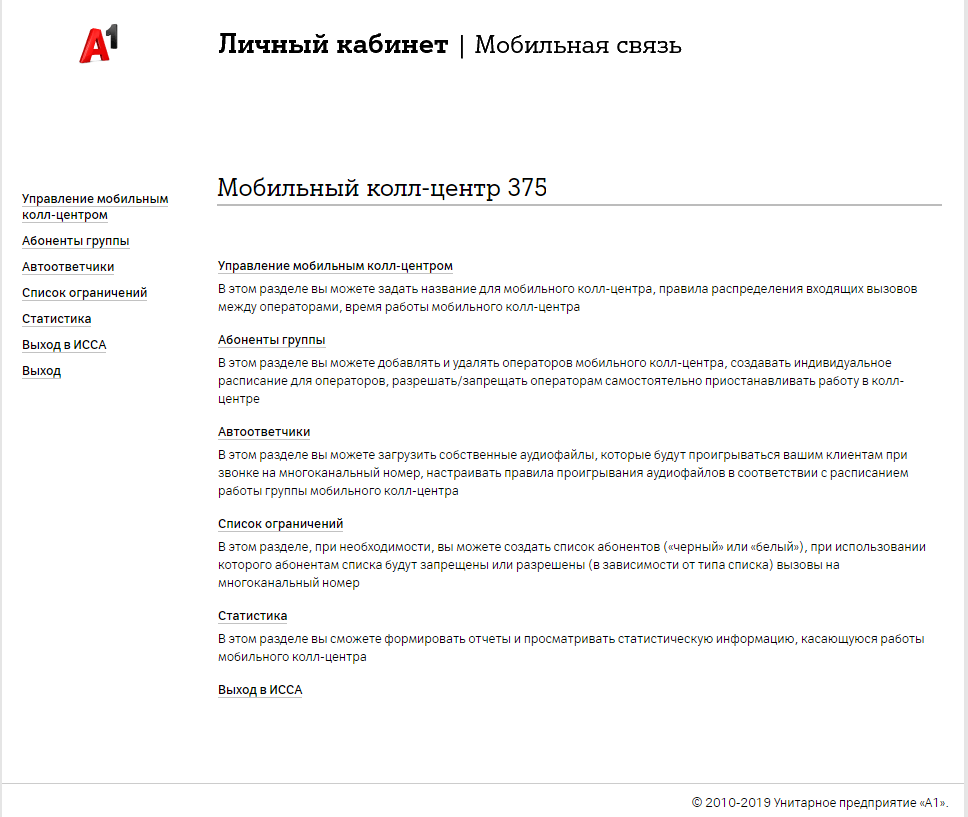
1. Управление Мобильным колл-центром
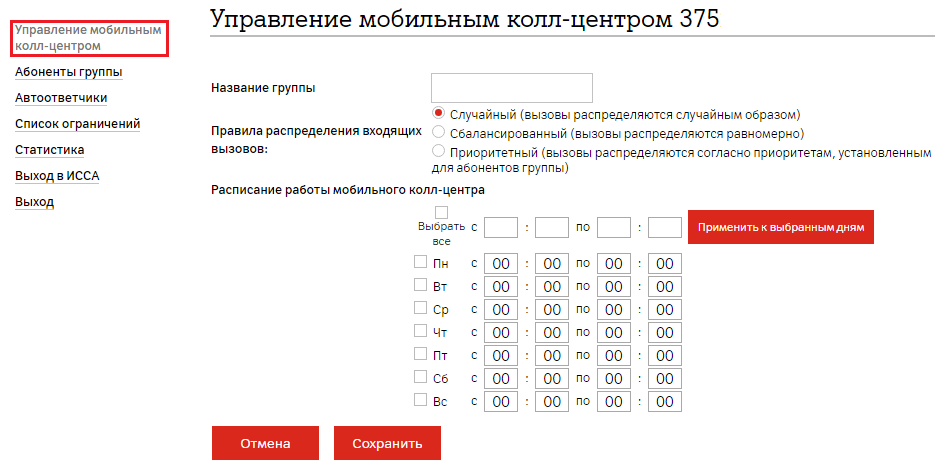
На этой странице можно:
-
Указать название группы;
-
Установить правила распределения входящих звонков:
▪ случайный
▪ сбалансированный
▪ приоритетный
При выборе приоритетного распределения вызовов необходимо установить приоритет ответов операторов в Разделе 2.2 Абоненты группы - Редактирование настроек
- Установить расписание работы.
Для быстрой настройки времени можно:
1. Отметить 
2. Указать общее время для всех отмеченных дней недели;
3. Нажать кнопку Применить к выбранным дням.
После этого, при необходимости, можно откорректировать расписание для конкретных дней недели.
Внимание!
! Если время работы МКЦ не указано, то услуга работать не будет.
! Если возможность дозвона должна быть активна 24 часа в сутки, то укажите время работы с 00:00 по 23:59 (1 минута, до 24 часов, не теряется, т.к. в системе настраивается время 23:59:59).
! Если у операторов настраивается собственное расписание, оно не может выходить за рамки расписания работы группы МКЦ. Расписание группы приоритетнее расписания абонента.
Примеры настроек:
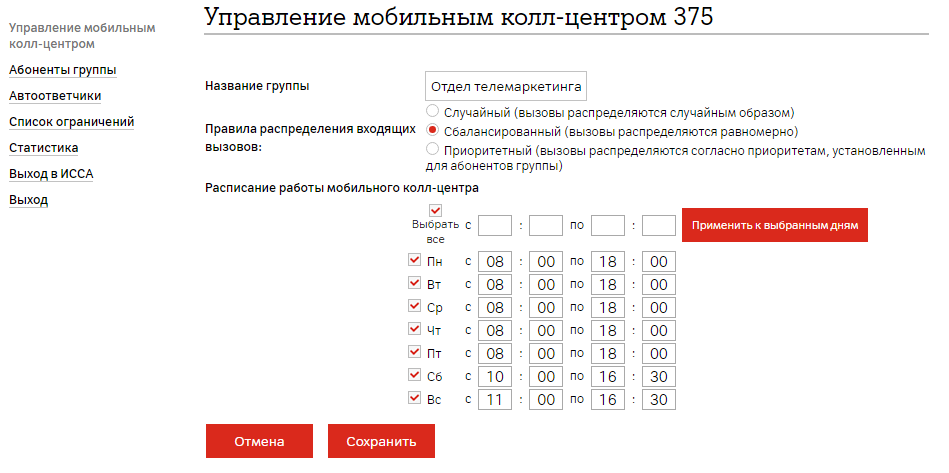
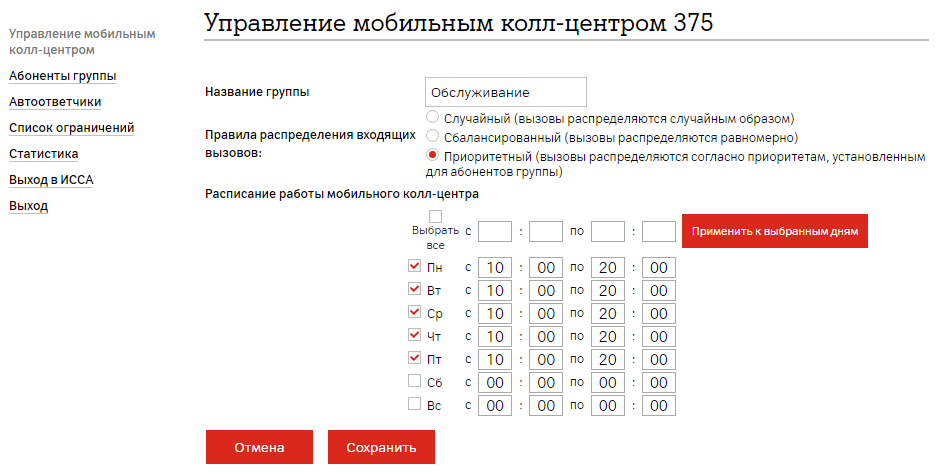
2. Абоненты группы
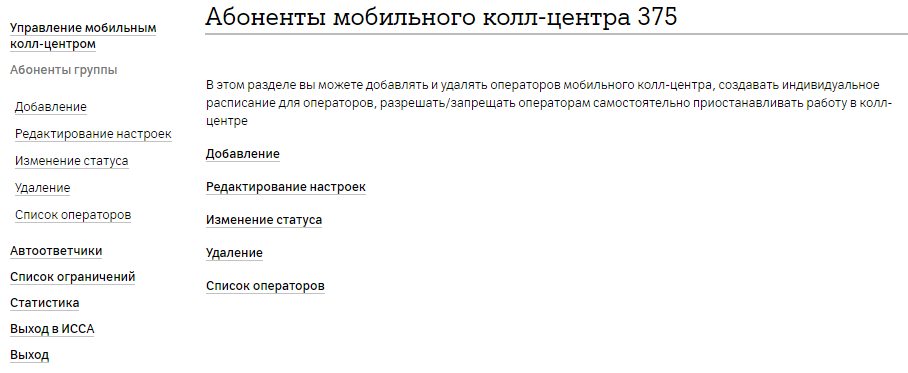
Раздел содержит следующие настройки:
1. Добавление операторов
2. Редактирование настроек
3. Изменение статуса операторов
4. Удаление операторов
5. Просмотр списка операторов
2.1. Добавление
Для добавления абонента:
1. Укажите, является ли добавляемый номер абонентом вашей организации;
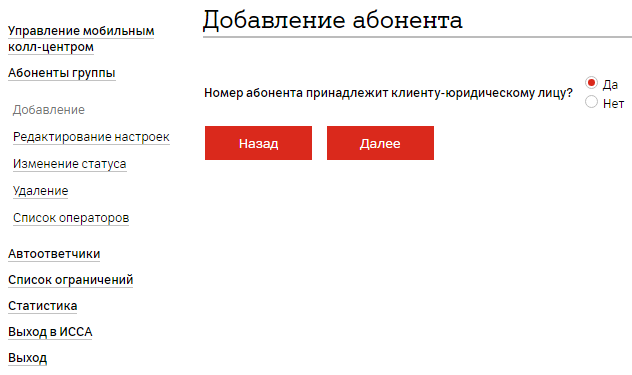
2. Введите номер абонента;
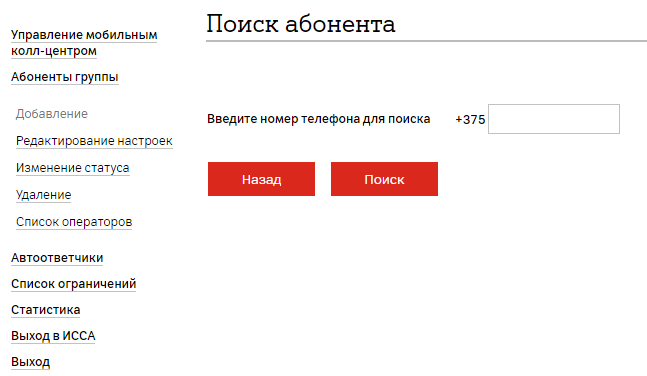
3. Ознакомьтесь с особенностями;
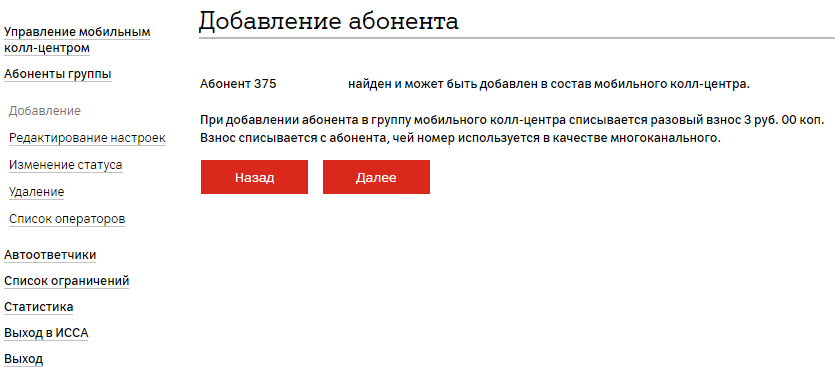
4. Нажмите Далее в случае согласия с условиями;
5. Если всё указано верно, то отобразится информация о добавлении абонента в группу.
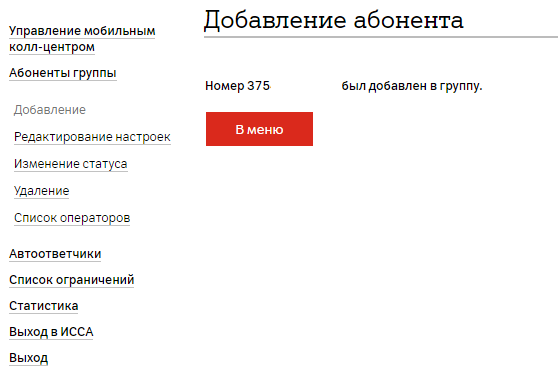
Повторите процедуру добавления абонентов для остальных участников группы МКЦ.
Внимание!
! Номер, который оформлен не на вашу организацию получит СМС уведомление о добавлении его в группу: «Подтвердите участие в группе мобильного колл-центра, отправив «да» в ответном сообщении». Абоненту необходимо отправить в ответ СМС на номер 1515 со словом «да» (платно).
! Абонент с услугой МКЦ не должен быть абонентом своего же МКЦ, т.к. абоненту, которому подключается услуга, устанавливается безусловная переадресация на номер +375296000270, с которого затем перенаправляется звонок операторам МКЦ.
В случае если абонент с услугой МКЦ назначил себя и в качестве оператора, необходимо обратиться в колл-центр компании по номеру 150.
! Администратор Личного кабинета, также не должен быть абонентом МКЦ, т.к. он потеряет возможность администрировать МКЦ.
2.2 Редактирование настроек
Для редактирования настроек:
1. Введите номер оператора МКЦ или нажмите кнопку Показать все;
2. Выберите номер из списка;
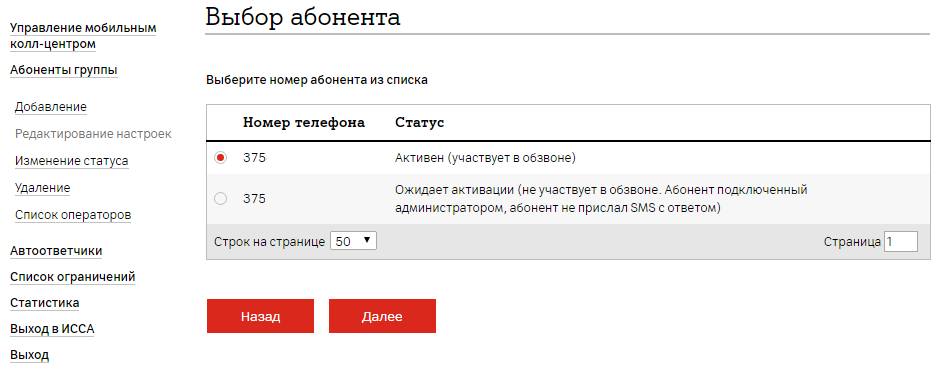
На этой странице можно:
-
Установить приоритет обработки звонков оператором (работает, если для группы выбрана схема приоритетного распределения вызовов);
-
Разрешить или запретить оператору самостоятельно временно приостанавливать работу в составе МКЦ (по умолчанию – разрешено);
-
Установить индивидуальное время работы оператора в составе МКЦ (по умолчанию устанавливается время работы всей группы МКЦ).
После выбора всех настроек необходимо нажать Далее.
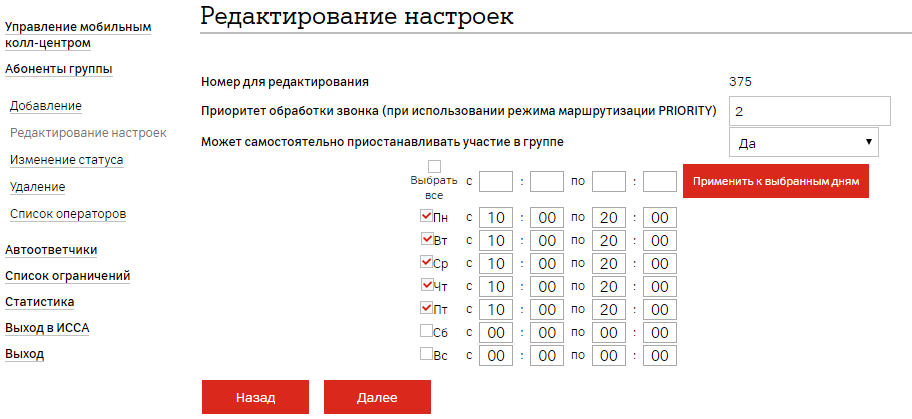
Внимание!
! Первым будет отвечать на звонок оператор с наибольшей цифрой приоритета, например, 9. Последним – оператор с приоритетом 0.
! Чтобы временно приостановить участие в работе МКЦ, оператору необходимо отправить СМС на номер 1515 с цифрой 0 (платно).
Для возобновления работы – на этот же номер отправить цифру 1.
! Если у операторов настраивается собственное расписание, оно не может выходить за рамки расписания работы группы МКЦ. Расписание группы приоритетнее расписания абонента.
2.3. Изменение статуса
У оператора могут быть следующие статусы:
-
Активный – участвует в обзвоне.
-
Не активен – не участвует в обзвоне. Например, приостановка/пауза.
-
Ожидает активации – не участвует в обзвоне. Например, потенциальный оператор не прислал СМС с ответом. (не доступно для выбора)
-
Исключён - исключен из группы. (не доступно для выбора)
Для изменения статуса оператора:
1. Введите номер оператора МКЦ или нажмите кнопку Показать все;
2. Выберите номер из списка;
3. Выберите нужный статус и нажмите Далее.
2.4. Удаление
Для удаления оператора:
1. Введите номер оператора МКЦ или нажмите кнопку Показать все;
2. Выберите номер из списка;
3. Нажмите Подтвердить.
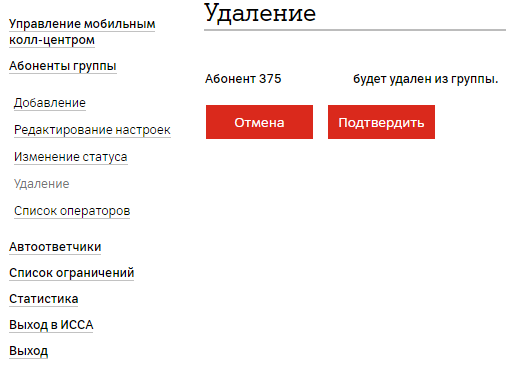
2.5. Список операторов
Здесь можно просмотреть список всех участников группы и их статусы. Показаны все операторы группы, в том числе исключенные и не подтвердившие участие в группе.
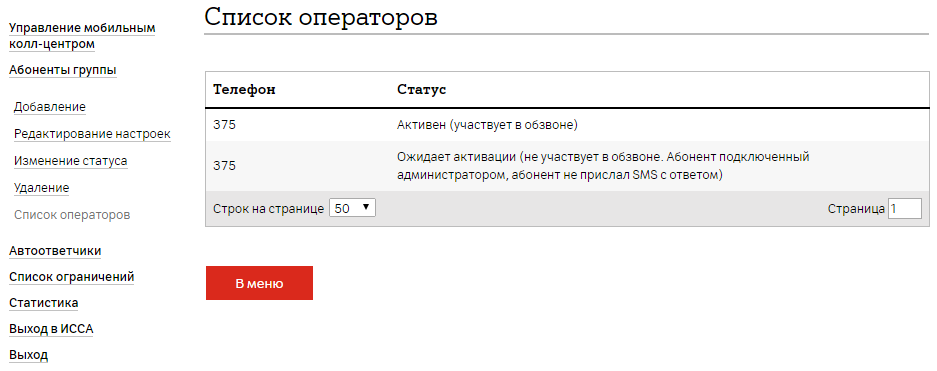
3. Автоответчики
Раздел содержит следующие настройки:
1. Загрузка/удаление аудиофайлов
2. Настройка схемы автоответчиков
Внимание!
! Перед переходом к настройке схемы автоответчиков необходимо загрузить все аудиофайлы, указав понятное Вам название файла. При настройке схемы необходимо будет выбирать загруженный аудиофайл.
Настройка схемы автоответчиков
По умолчанию при подключении услуги установлены следующие автоответчики:
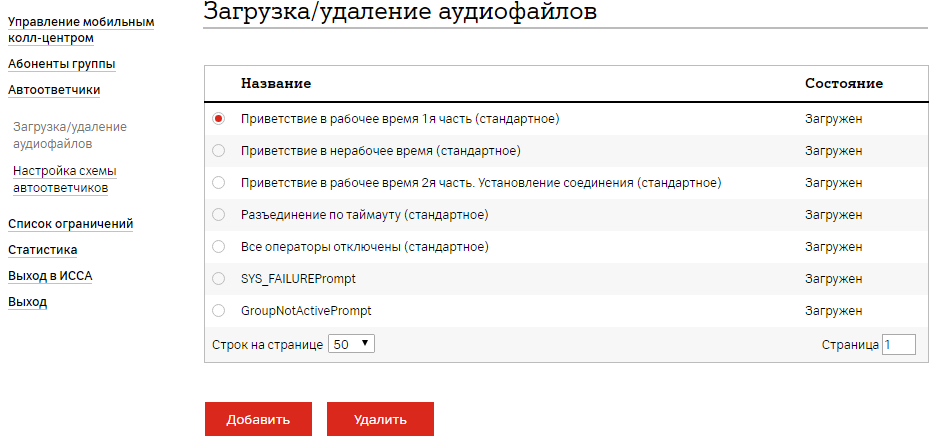
|
Событие |
Описание события |
Мелодия |
Текст |
Особенности |
|
Приветствие для рабочего времени |
Приветственное сообщение |
Приветствие в рабочее время 1я часть (стандартное) |
Здравствуйте! Вы позвонили в контакт-центр. |
Первое сообщение, короткое. ~ 3 сек. Должно быть обязательно! |
|
Попытка установления канала связи с участником группы |
Попытка установления канала связи с участником группы |
Приветствие в рабочее время 2я часть. Установление соединения (стандартное) |
Пожалуйста, дождитесь ответа нашего сотрудника + музыка во время ожидания. |
Второе сообщение, длинное (до 5 минут – слова и музыка). Должно быть обязательно! Необходимо для начала переадресации вызова на операторов группы. Переадресация происходит на 6 секунде. |
|
Уведомление об истечении времени ожидания соединения |
Истечение времени, отведенного на установку канала связи с участником группы |
Разъединение по таймауту (стандартное) |
Сейчас мы не можем ответить на ваш звонок. Пожалуйста, перезвоните нам позже. |
Проигрывается третьим в приветствии перед рассоединением по таймауту. |
|
Уведомление о занятости всех операторов |
Отсутствие доступных операторов |
Все операторы отключены (стандартное) |
Сейчас мы не можем ответить на ваш звонок. Пожалуйста, перезвоните нам позже. |
Срабатывает вторым сообщением, если нет операторов в статусе Активный.
|
|
Приветствие для нерабочего времени |
Невозможна обработка вызова в связи с ограничениями, установленными в графике работы группы. |
Приветствие в нерабочее время (стандартное) |
Здравствуйте! Вы позвонили в контакт-центр. Сейчас мы не можем ответить на ваш звонок. Пожалуйста, перезвоните нам позже. |
Срабатывает, если звонок в МКЦ совершается в нерабочее время |
|
Системная ошибка (недоступно для изменения) |
Системная ошибка |
SYS_FAILUREPrompt |
- |
В случае возникновения системной ошибки соединение сбрасывается после набора номера. |
|
Абонент, на котором подключена услуга МКЦ по какой-то причине не доступен (недоступно для изменения) |
Невозможность обработки вызова, ввиду неактивного статуса группы |
GroupNotActivePrompt |
Абонент, которому вы звоните, временно недоступен. |
|
Для настройки доступны:
-
Приветствие для рабочего времени
-
Попытка установления канала связи с участником группы
-
Уведомление об истечении времени ожидания соединения
-
Приветствие для нерабочего времени
-
Уведомление о занятости всех операторов
Внимание!
! При установке собственного приветствия необходимо иметь ввиду следующие особенности:
-
Приветствие состоит из 2х файлов, соответствующих событиям:
-
1 файл «Приветствие для рабочего времени» - у стандартного файла длительность ≈3 сек., но Вы может записать более длительное сообщение (например, Здравствуйте, Вы позвонили в контакт-центр);
-
2 файл «Попытка установления канала связи с участником группы» - длительность ≈5 мин. Как правило состоит из продолжения приветствия и музыки (например, Пожалуйста, дождитесь ответа нашего сотрудника + музыка);
! Именно начало проигрывания второго файла служит событием для переадресации вызова с платформы на операторов группы. Переадресация происходит на 6 секунде.
! Корректность переадресации не гарантируется в случае использования в приветствии одного файла или при отсутствии приветствия вообще.
Для изменения параметров автоответчиков:
1. Загрузите собственные аудиофайлы (см. Загрузка/удаление аудиофайлов ниже)
2. Нажмите Настроить;
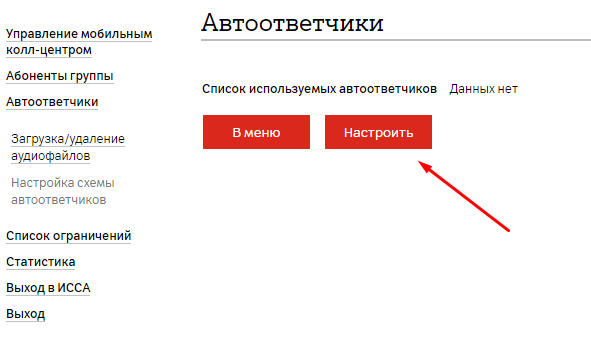
3. Из списка загруженных аудиофайлов выберите нужный файл
-
В верхнем выпадающем списке выберите событие, которому будет соответствовать выбранный файл;
-
В таблице установите точку слева от названия аудиофайла.
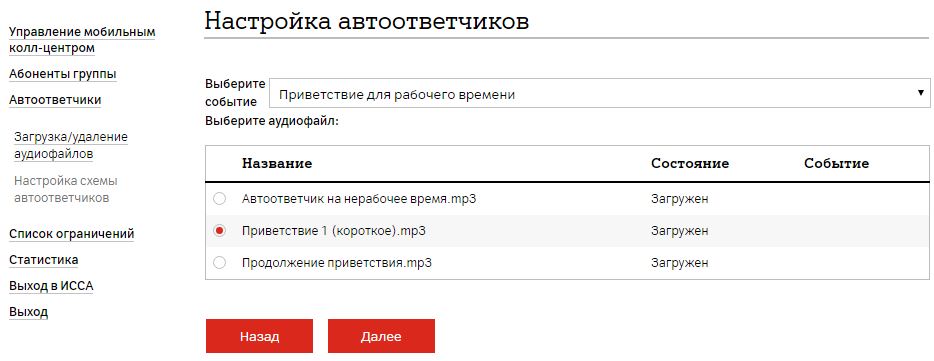
Загрузка/удаление аудиофайлов
Формат загружаемых аудиофайлов должен соответствовать следующим критериям:
• формат файла — *.mp3 (MPEG-1 Layer 3);
• используемый кодек (File codec) — LAME-codec;
• частота (Sampling Rate) — 44100 Гц;
• каналы (Channels) — mono\stereo;
• скорость передачи данных (Bit Rate) — не ниже 256 кбит/сек;
• уровень громкости — не выше 18 дБ;
• максимальный размер аудиофайла — 5Мб.
Максимальное количество аудиофайлов для каждой группы — 20 штук.
Для загрузки файла:
1. Выберите Добавить;

2. Укажите файл для загрузки;
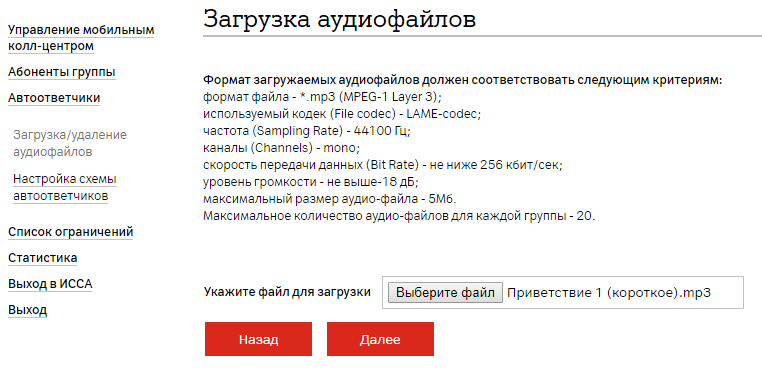
3. Подождите пока загрузится файл
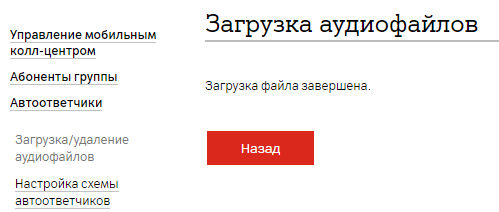
Для удаления аудиофайла нажмите Удалить.
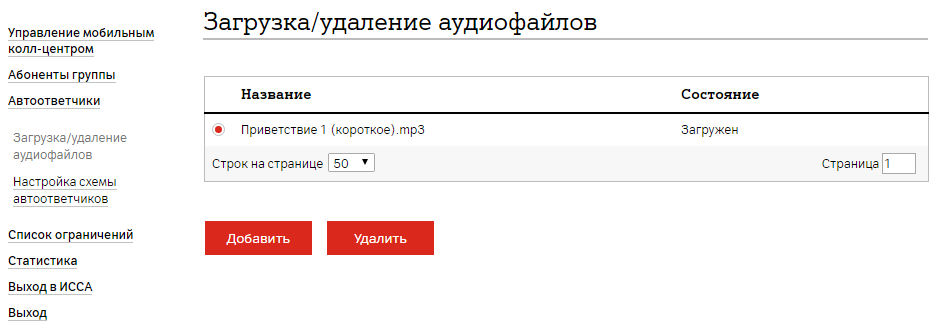
Внимание!
! Проверить параметры загружаемого аудиофайла можно, используя специальную программу (например, онлайн-программа mediainfo).
! Обратите внимание на требования к аудиофайлам. Несоответствие этим требованиям не позволит проигрывать загруженные файлы.
4. Список ограничений
Администратор может добавлять абонентов в черный или белый список.
-
Черный список - данные абоненты не смогут дозваниваться на мультиканальный номер (Например, на номер могут дозваниваться все клиенты, кроме некоторых).
-
Белый список - только данные абоненты смогут дозваниваться на мультиканальный номер (Например, на номер могут дозваниваться только VIP-клиенты).
Внимание!
! Список может быть только один: либо черный, либо белый.
Для добавления абонента в список:
1. Выберите тип списка;
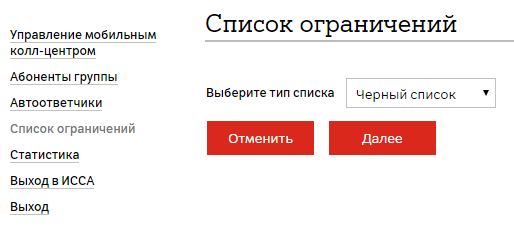
2. Введите номер абонента;
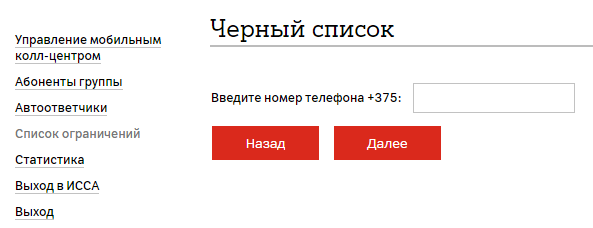
3. Нажмите кнопу Далее – номер будет добавлен в список.
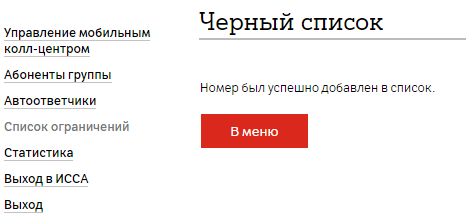
Для удаления абонента из списка выберите номер для удаления и нажмите Удалить.
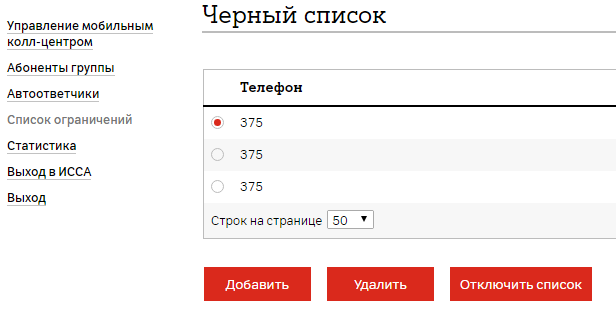

При дозвоне с номера, внесенного в черный список, абонент будет слушать несколько коротких гудков, далее вызов будет прерван.
Список ограничений при необходимости может быть отключен и впоследствии включен заново.
Для отключения списка необходимо сначала нажать Отключить список, а затем удалить всех абонентов из списка.
Если номера из списка были удалены, а список остался не отключённым, то:
1. В список нужно добавить любого абонента;
2. Отключить список;
3. Удалить абонента.
5. Статистика
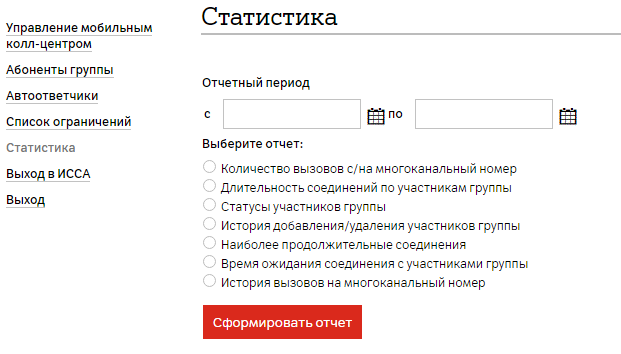
Для получения статистики необходимо:
1. Указать отчетный период;
2. Поставить точку слева от запрашиваемого отчета;
3. Нажать кнопку Сформировать отчет.
Отчеты формируются в формате PDF.
Количество вызовов с/на многоканальный номер
Пример:
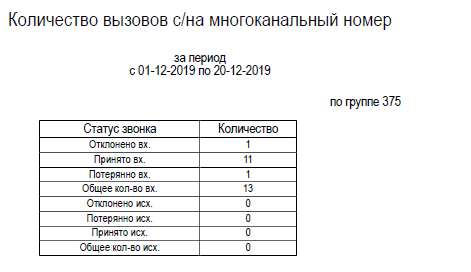
Параметры:
Отклонено вх. – звонящий не дождался ответа и завершил вызов.
Принято вх. – все успешно принятые вызовы.
Потеряно вх. – сюда попадают вызовы, сброшенные системой по таймауту (не ответили в течение 5 минут), а также вызовы абонентов, которые повесили трубку до того, как сработала переадресация.
Общее кол-во вх. – все входящие вызовы.
Отклонено исх. – количество исходящих вызовов, которые совершались с подменой личного номера на номер МКЦ, которые были сброшены вызываемым абонентов.
Потеряно исх. – количество непринятых исходящих вызовов, которые совершались с подменой личного номера на номер МКЦ.
Принято исх. – количество исходящих от операторов группы с подменой номера на номер МКЦ.
Общее кол-во исх. – все исходящие вызовы.
Длительность соединений по участникам группы
Пример:
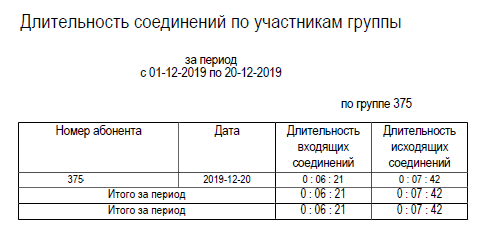
Отображается суммарная длительность звонков каждого оператора за выбранный период с разделением на входящие и исходящие.
Статусы участников группы
Пример:
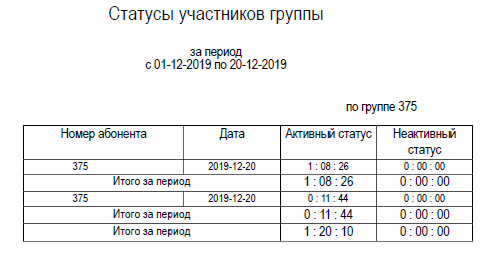
Отображается суммарное время, проведенное в Активном/неактивном статусе за выбранный период
История добавления/удаления участников группы
Пример:
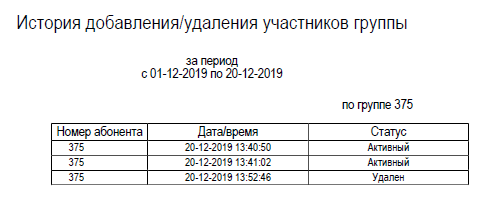
Наиболее продолжительные соединения
Пример:
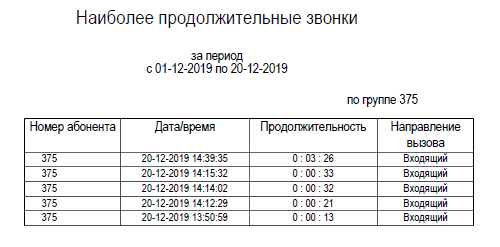
Входящие и исходящие соединения указаны в порядке убивания продолжительности.
Время ожидания соединения с участниками группы
Пример:
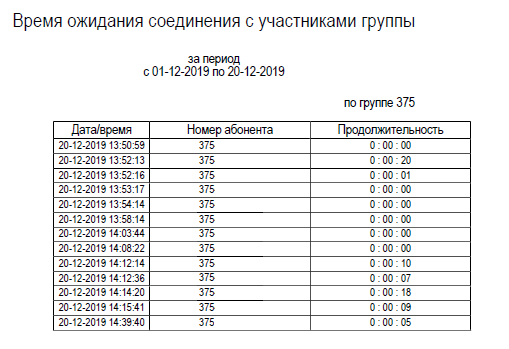
Отображается время с момента срабатывания переадресации с номера МКЦ на номер оператора МКЦ по момент ответа оператора на вызов.
История вызовов на многоканальный номер
Пример:
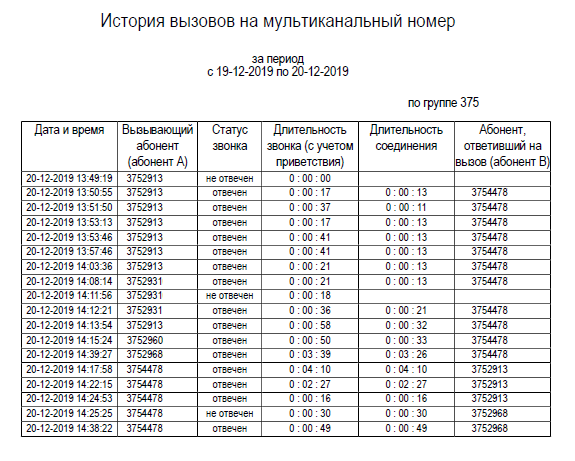
Детализация вызовов на номер МКЦ отображает номер звонящего (вызывающего) абонента, статус звонка (отвечен/не отвечен) и номер ответивший на вызов.
Для каждого входящего звонка указывается вся переадресация, происходившая с платформы. Например, поступил звонок на номер МКЦ, первый оператор, которому поступил звонок, не ответил, потому что был занят, второй не ответил – был занят, третий - ответил.
Вызовы с номера МКЦ
Операторы МКЦ могут совершать со своих мобильных телефонов исходящие звонки клиентам с подстановкой номера МКЦ. Для этого номер вызываемого абонента необходимо набирать в формате **80ХХ ХХХ ХХ ХХ.
Использование услуги с IP-телефонией (SIP)

Обозначения:
МКЦ – мобильный колл-центр;
УПТС – учрежденческая автоматическая телефонная станция.
SIM-карты операторов группы установлены в GSM-шлюз.
Как это работает:
1. Абонент А делает вызов на номер группы МКЦ.
2. Срабатывает безусловная переадресация на номер +375296000270 и вызов переадресуется на платформу МКЦ.
3. Платформа МКЦ анализирует информацию о группе, на которую был направлен вызов, проверяет расписание группы и каждого из операторов, проверяет настройки фильтрации, после чего определяет свободного оператора и направляет на него вызов.
4. GSM-шлюз проключает вызов на УПТС и далее на учрежденческий ТА. Для соединения между GSM-шлюзом и УПТС может использоваться IP-телефония.